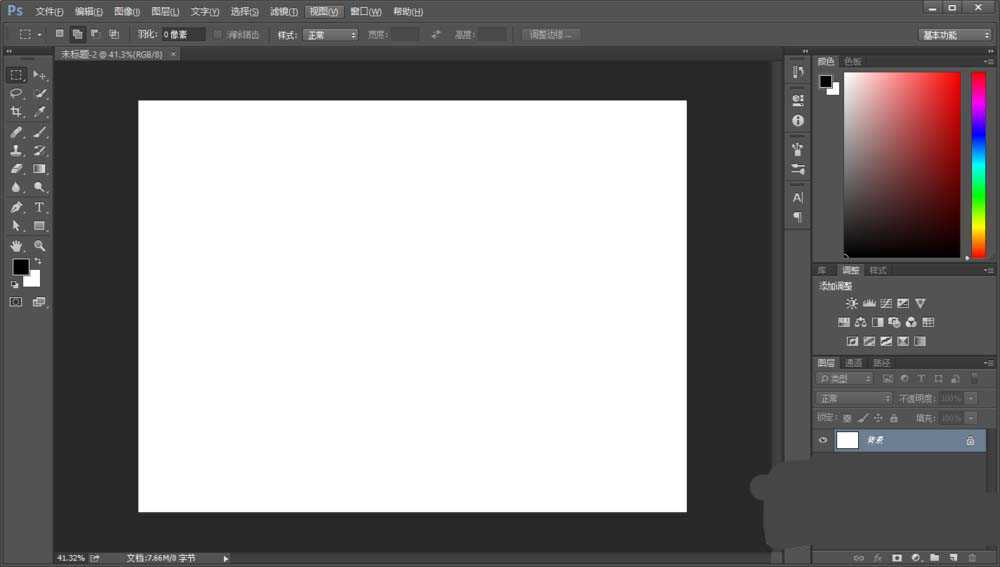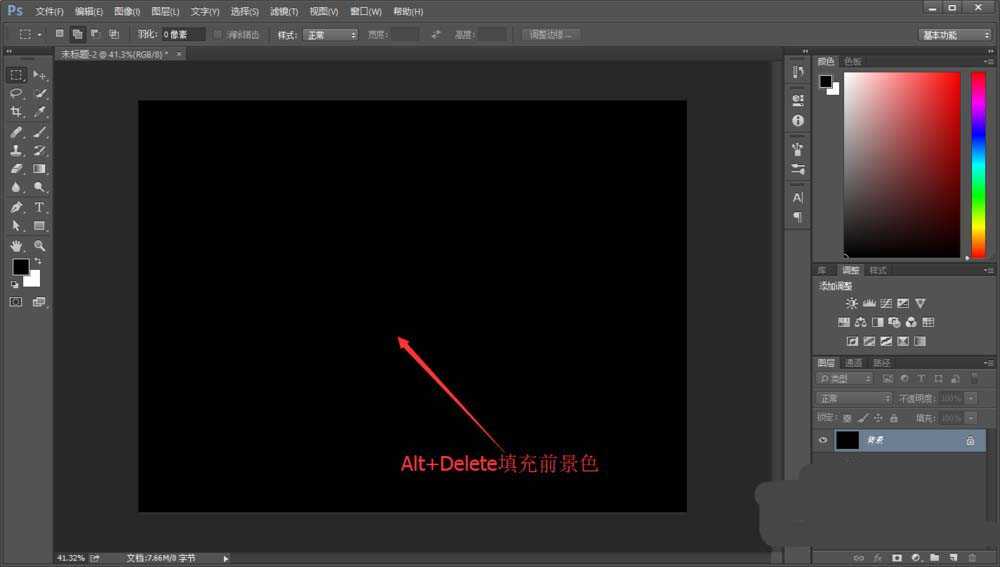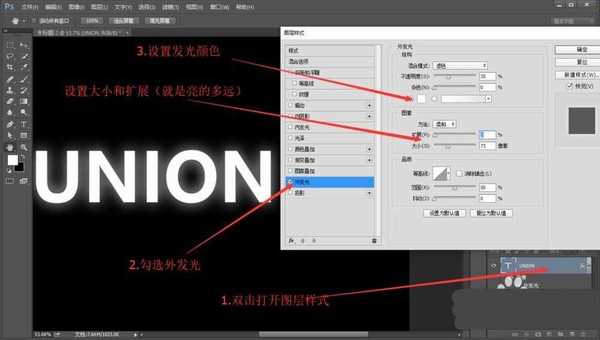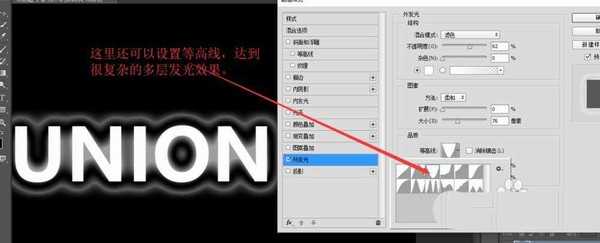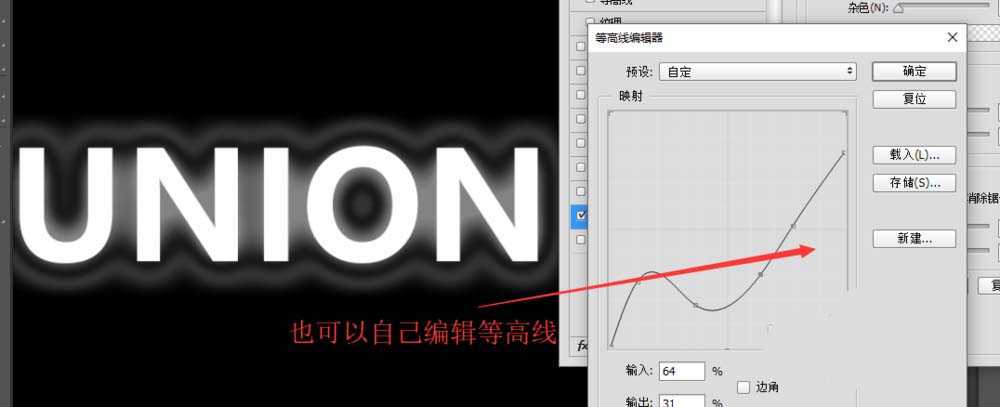ps怎么制作一个发银光的文字,该怎么设计呢?下面我们就来看看详细的教程。
- 软件名称:
- Adobe photoshop 7.01 官方正式简体中文版
- 软件大小:
- 154MB
- 更新时间:
- 2013-04-19立即下载
1、首先,新建一个默认Photoshop大小(4:3)的文档。如图。
2、设置前景色为黑色,然后按下Alt+Detele快捷键填充默认图层为黑色。
3、新建图层,设置前景色为白色,然后使用横排文字工具, 写入文字。
4、双击图层打开图层样式。勾选外发光,来到外发光选项卡,设置发光颜色和透明度,设置大小和拓展,如图。
5、展开等高线的小三角按钮,选择等高线预设,如图。有多种发光样式可以选择。
6、单击等高线按钮可以进入一个编辑曲线的窗口,自行调节发光样式。
以上就是ps设计外发光效果的文字的教程,教程很简单,希望大家喜欢,请看下文详细介绍。
相关推荐:
ps怎么设计3D蓝光立体文字?
PS怎么设计一个被光照的文字字体效果?
PS怎么设计一款隐隐约约发光效果的文字?
华山资源网 Design By www.eoogi.com
广告合作:本站广告合作请联系QQ:858582 申请时备注:广告合作(否则不回)
免责声明:本站资源来自互联网收集,仅供用于学习和交流,请遵循相关法律法规,本站一切资源不代表本站立场,如有侵权、后门、不妥请联系本站删除!
免责声明:本站资源来自互联网收集,仅供用于学习和交流,请遵循相关法律法规,本站一切资源不代表本站立场,如有侵权、后门、不妥请联系本站删除!
华山资源网 Design By www.eoogi.com
暂无评论...
更新日志
2024年12月27日
2024年12月27日
- 小骆驼-《草原狼2(蓝光CD)》[原抓WAV+CUE]
- 群星《欢迎来到我身边 电影原声专辑》[320K/MP3][105.02MB]
- 群星《欢迎来到我身边 电影原声专辑》[FLAC/分轨][480.9MB]
- 雷婷《梦里蓝天HQⅡ》 2023头版限量编号低速原抓[WAV+CUE][463M]
- 群星《2024好听新歌42》AI调整音效【WAV分轨】
- 王思雨-《思念陪着鸿雁飞》WAV
- 王思雨《喜马拉雅HQ》头版限量编号[WAV+CUE]
- 李健《无时无刻》[WAV+CUE][590M]
- 陈奕迅《酝酿》[WAV分轨][502M]
- 卓依婷《化蝶》2CD[WAV+CUE][1.1G]
- 群星《吉他王(黑胶CD)》[WAV+CUE]
- 齐秦《穿乐(穿越)》[WAV+CUE]
- 发烧珍品《数位CD音响测试-动向效果(九)》【WAV+CUE】
- 邝美云《邝美云精装歌集》[DSF][1.6G]
- 吕方《爱一回伤一回》[WAV+CUE][454M]